Hvernig á að fela forrit sem hefur verið hlaðið niður á iPhone

Til að halda forritunum sem hafa verið hlaðið niður á iPhone leyndum getum við eytt þeim af listanum samkvæmt greininni hér að neðan.

Forrit sem áður var hlaðið niður á iPhone þinn í Apple Store munu sýna skýjatákn í stað Get hnappsins með glænýja appinu. Annað fólk getur reitt sig á þetta tákn til að vita hvort þú hafir hlaðið þessu forriti eða leik niður í tækið þitt. Til að halda forritunum sem hafa verið hlaðið niður á iPhone leyndum getum við eytt þeim af listanum samkvæmt greininni hér að neðan.
Leiðbeiningar um að fela forrit sem hefur verið hlaðið niður á iPhone
Til dæmis mun ClevCalc forritið sýna skýjatákn með forritum sem hefur verið hlaðið niður á iPhone og eytt af iPhone.
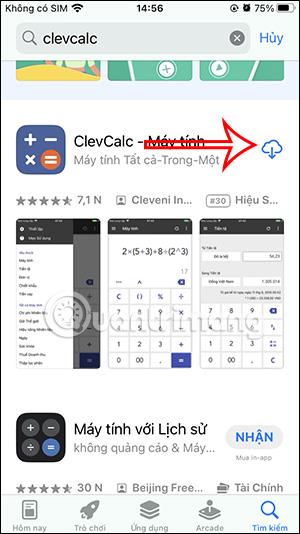
Skref 1:
Við komum inn í App Store og smellum síðan á avatar táknið í efra hægra horninu. Næst skaltu smella á Keypt til að halda áfram.
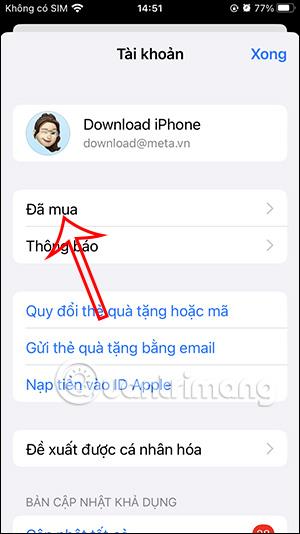
Skref 2:
Í nýja viðmótinu eins og sýnt er smellir notandinn á My Purchases . Þetta mun birta öll forritin sem þú hefur hlaðið niður á iPhone. Smelltu á Ekki á iPhone .
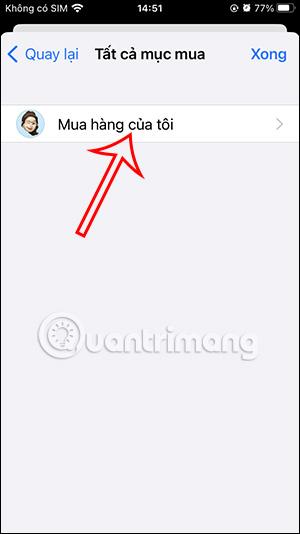
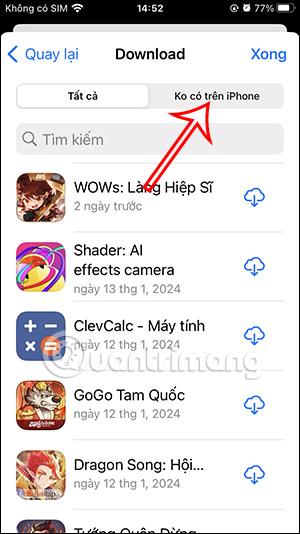
Skref 3:
Í þessu viðmóti, finndu forritið sem þú sóttir áður á iPhone þinn sem þú vilt fela og ýttu síðan á og haltu því forriti inni . Nú þegar valkostir forritsins birtast smellum við á Fela til að fela forritið sem áður var hlaðið niður á iPhone.
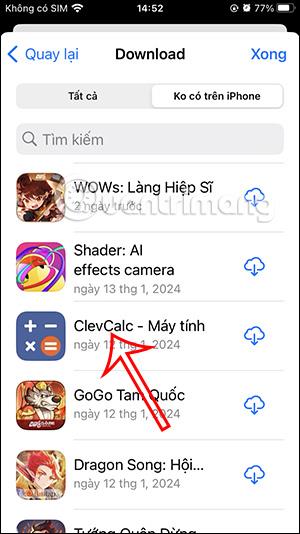
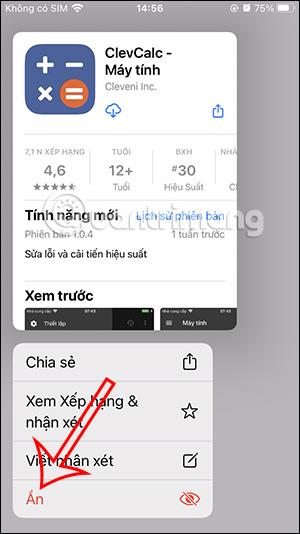
Farðu aftur í App Store viðmótið. Notandinn mun nú sjá skýjatáknið skipt út fyrir Get hnappinn eins og með nýju forriti sem hefur aldrei verið hlaðið niður á iPhone.
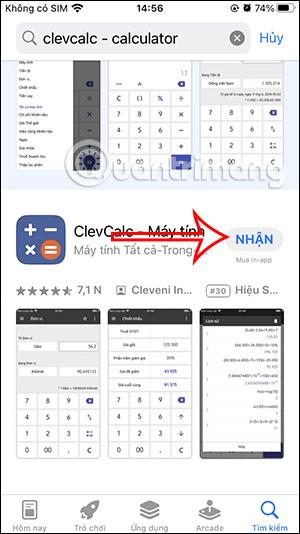
Sound Check er lítill en mjög gagnlegur eiginleiki á iPhone símum.
Photos appið á iPhone er með minningareiginleika sem býr til söfn af myndum og myndböndum með tónlist eins og kvikmynd.
Apple Music hefur vaxið einstaklega stórt síðan það kom fyrst á markað árið 2015. Hingað til er það næststærsti straumspilunarvettvangur fyrir gjaldskylda tónlist á eftir Spotify. Auk tónlistarplatna er Apple Music einnig heimili fyrir þúsundir tónlistarmyndbanda, 24/7 útvarpsstöðvar og margar aðrar þjónustur.
Ef þú vilt bakgrunnstónlist í myndböndin þín, eða nánar tiltekið, taka upp lagið sem spilar sem bakgrunnstónlist myndbandsins, þá er mjög auðveld lausn.
Þó að iPhone sé með innbyggt veðurforrit, veitir það stundum ekki nægilega nákvæm gögn. Ef þú vilt bæta einhverju við þá eru fullt af valkostum í App Store.
Auk þess að deila myndum úr albúmum geta notendur bætt myndum við sameiginleg albúm á iPhone. Þú getur sjálfkrafa bætt myndum við sameiginleg albúm án þess að þurfa að vinna úr albúminu aftur.
Það eru tvær fljótlegri og einfaldari leiðir til að setja upp niðurtalningu/tímamæli á Apple tækinu þínu.
App Store inniheldur þúsundir frábærra forrita sem þú hefur ekki prófað ennþá. Almenn leitarorð eru kannski ekki gagnleg ef þú vilt uppgötva einstök öpp og það er ekkert gaman að fara í endalausa flettu með tilviljunarkenndum leitarorðum.
Blur Video er forrit sem gerir senur óskýrar, eða hvaða efni sem þú vilt hafa í símanum þínum, til að hjálpa okkur að fá myndina sem okkur líkar.
Þessi grein mun leiðbeina þér hvernig á að setja upp Google Chrome sem sjálfgefinn vafra á iOS 14.









